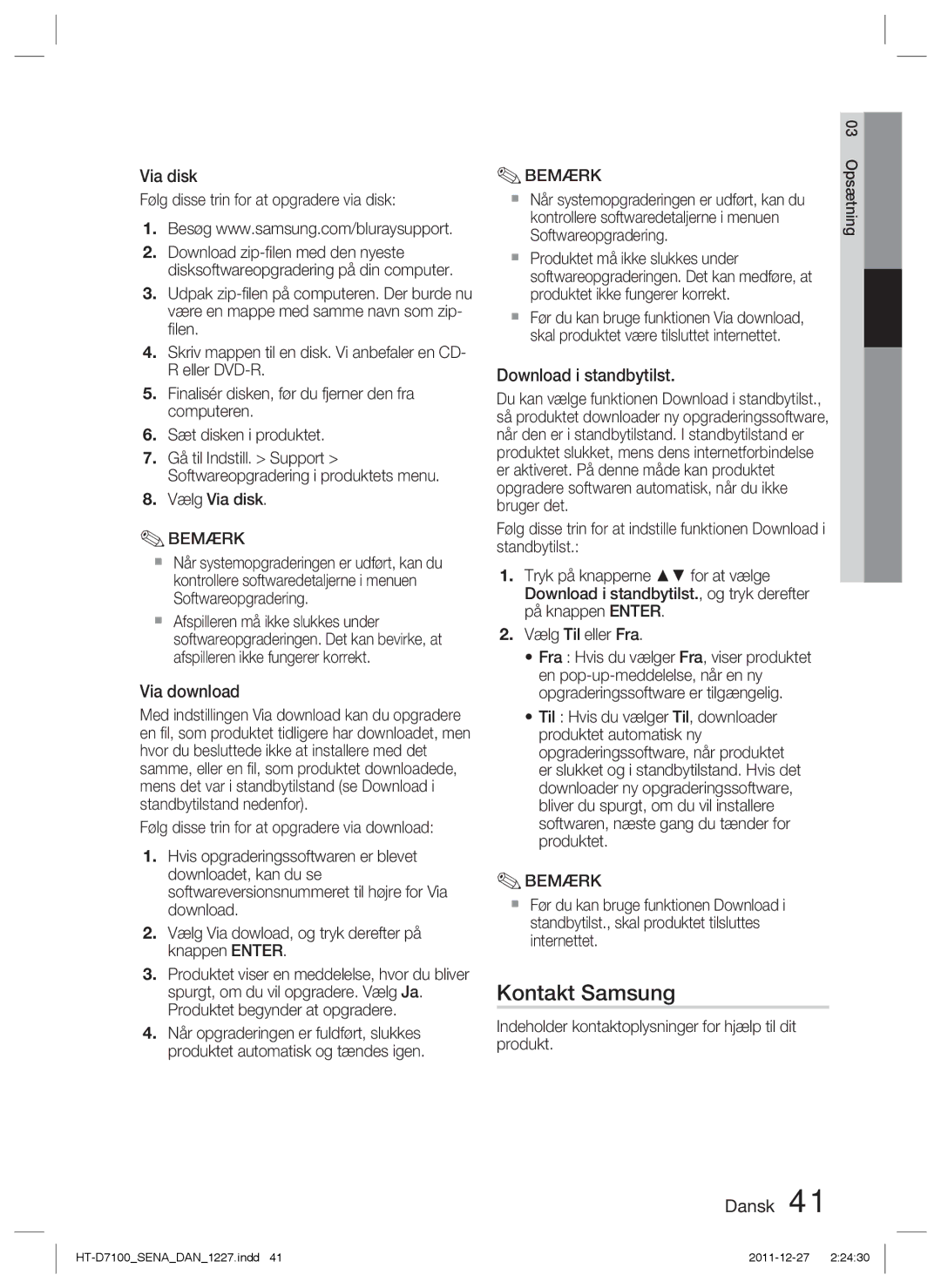Via disk
Følg disse trin for at opgradere via disk:
1.Besøg www.samsung.com/bluraysupport.
2.Download
3.Udpak
4.Skriv mappen til en disk. Vi anbefaler en CD- R eller
5.Finalisér disken, før du fjerner den fra computeren.
6.Sæt disken i produktet.
7.Gå til Indstill. > Support > Softwareopgradering i produktets menu.
8.Vælg Via disk.
✎BEMÆRK
Når systemopgraderingen er udført, kan du kontrollere softwaredetaljerne i menuen Softwareopgradering.
Afspilleren må ikke slukkes under softwareopgraderingen. Det kan bevirke, at afspilleren ikke fungerer korrekt.
Via download
Med indstillingen Via download kan du opgradere en fil, som produktet tidligere har downloadet, men hvor du besluttede ikke at installere med det samme, eller en fil, som produktet downloadede, mens det var i standbytilstand (se Download i standbytilstand nedenfor).
Følg disse trin for at opgradere via download:
1.Hvis opgraderingssoftwaren er blevet downloadet, kan du se softwareversionsnummeret til højre for Via download.
2.Vælg Via dowload, og tryk derefter på knappen ENTER.
3.Produktet viser en meddelelse, hvor du bliver spurgt, om du vil opgradere. Vælg Ja. Produktet begynder at opgradere.
4.Når opgraderingen er fuldført, slukkes produktet automatisk og tændes igen.
| 03 |
✎BEMÆRK | Opsætning |
| |
Når systemopgraderingen er udført, kan du |
|
kontrollere softwaredetaljerne i menuen |
|
Softwareopgradering. |
|
Produktet må ikke slukkes under |
|
softwareopgraderingen. Det kan medføre, at |
|
produktet ikke fungerer korrekt. |
|
Før du kan bruge funktionen Via download, |
|
skal produktet være tilsluttet internettet. |
|
Download i standbytilst. |
|
Du kan vælge funktionen Download i standbytilst., |
|
så produktet downloader ny opgraderingssoftware, |
|
når den er i standbytilstand. I standbytilstand er |
|
produktet slukket, mens dens internetforbindelse |
|
er aktiveret. På denne måde kan produktet |
|
opgradere softwaren automatisk, når du ikke |
|
bruger det. |
|
Følg disse trin for at indstille funktionen Download i |
|
standbytilst.: |
|
1.Tryk på knapperne ▲▼ for at vælge Download i standbytilst., og tryk derefter på knappen ENTER.
2.Vælg Til eller Fra.
•Fra : Hvis du vælger Fra, viser produktet en
•Til : Hvis du vælger Til, downloader produktet automatisk ny opgraderingssoftware, når produktet er slukket og i standbytilstand. Hvis det downloader ny opgraderingssoftware, bliver du spurgt, om du vil installere softwaren, næste gang du tænder for produktet.
✎BEMÆRK
Før du kan bruge funktionen Download i standbytilst., skal produktet tilsluttes internettet.
Kontakt Samsung
Indeholder kontaktoplysninger for hjælp til dit produkt.